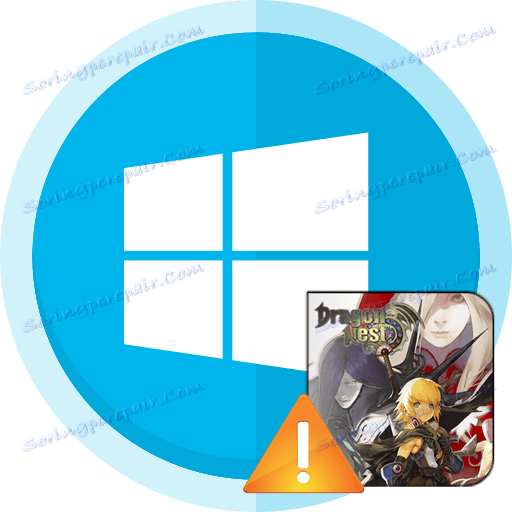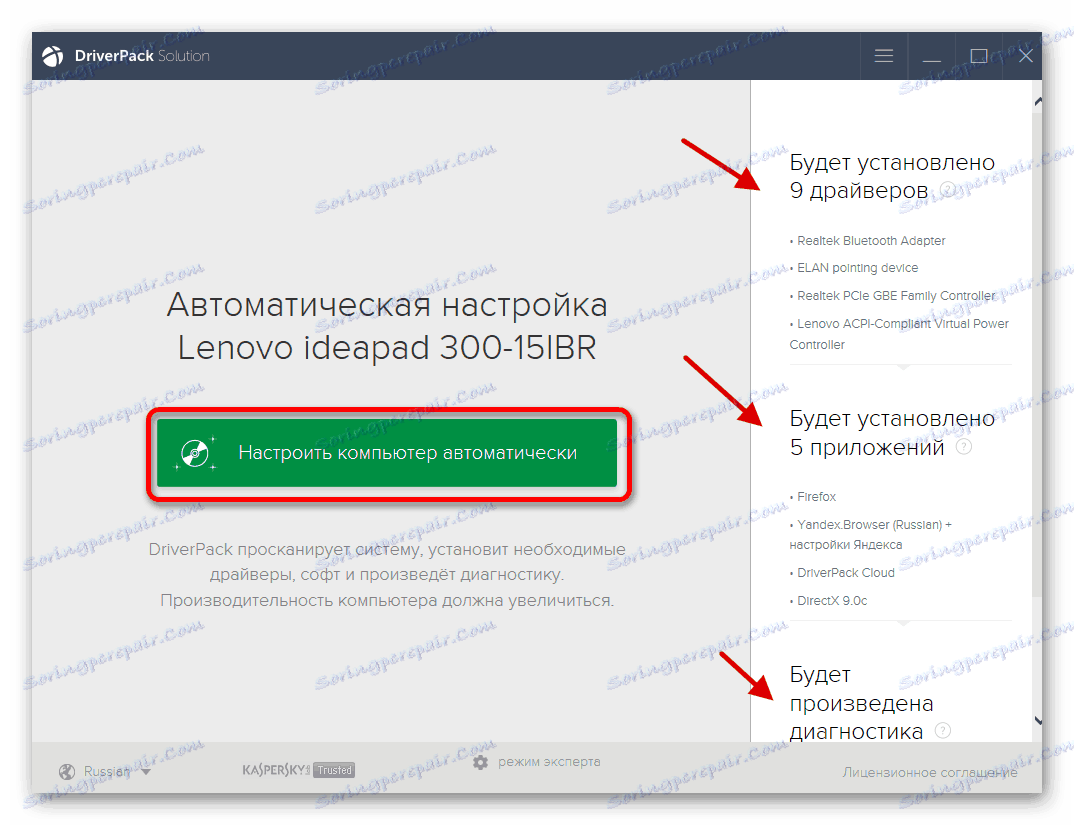Reševanje težave pri zagonu programa Dragon Nest v operacijskem sistemu Windows 10
Multiplayer vloga igra Dragon Nest je osvojil srca mnogih igralcev. Običajno deluje na vseh različicah operacijskega sistema Windows, vendar se težave lahko pojavijo v deseti.
Vsebina
Zaženite Dragon Nest na operacijskem sistemu Windows 10
Če po začetku igre zruši s posebno kodo napake, bo to težavo težje odpraviti, ker se seznam morebitnih težav zoži. Ponavadi manjkajo ali zastarajo gonilniki, konfliktni programi ali način združljivosti.
Razlog 1: starejše komponente in gonilniki za grafične kartice
Če pri zagonu vidite temen zaslon, boste morda morali posodobiti gonilnike grafične kartice ali sistemske komponente. Directx , Visual C ++ , .NET Framework . To je mogoče storiti ročno, z uporabo standardnih orodij ali s pomočjo drugih ponudnikov programske rešitve. Obstaja veliko aplikacij, ki nameščajo gonilnike, optimizirajo sistem itd. Nadaljnji postopek bo prikazan na primeru. Rešitev Driverpack .
Glej tudi:
Najboljša programska oprema za namestitev gonilnikov
Namestitev gonilnikov s standardnimi orodji za Windows
- Prenesite in zaženite program.
- Samodejno namestitev lahko začnete. V stranski vrstici so navedeni vsi gonilniki in komponente, ki jih bo naložil DriverPack Solution.
![Izbira samodejne posodobitve gonilnika z orodjem DriverPack Solution v operacijskem sistemu Windows 10]()
Če želite sami izbrati potrebne elemente, kliknite element "Expert Mode" .
- V vsakem razdelku preverite, kaj morate namestiti (gonilnike, komponente programske opreme itd.) In kliknite Namesti vse .
- Počakajte do konca postopka.
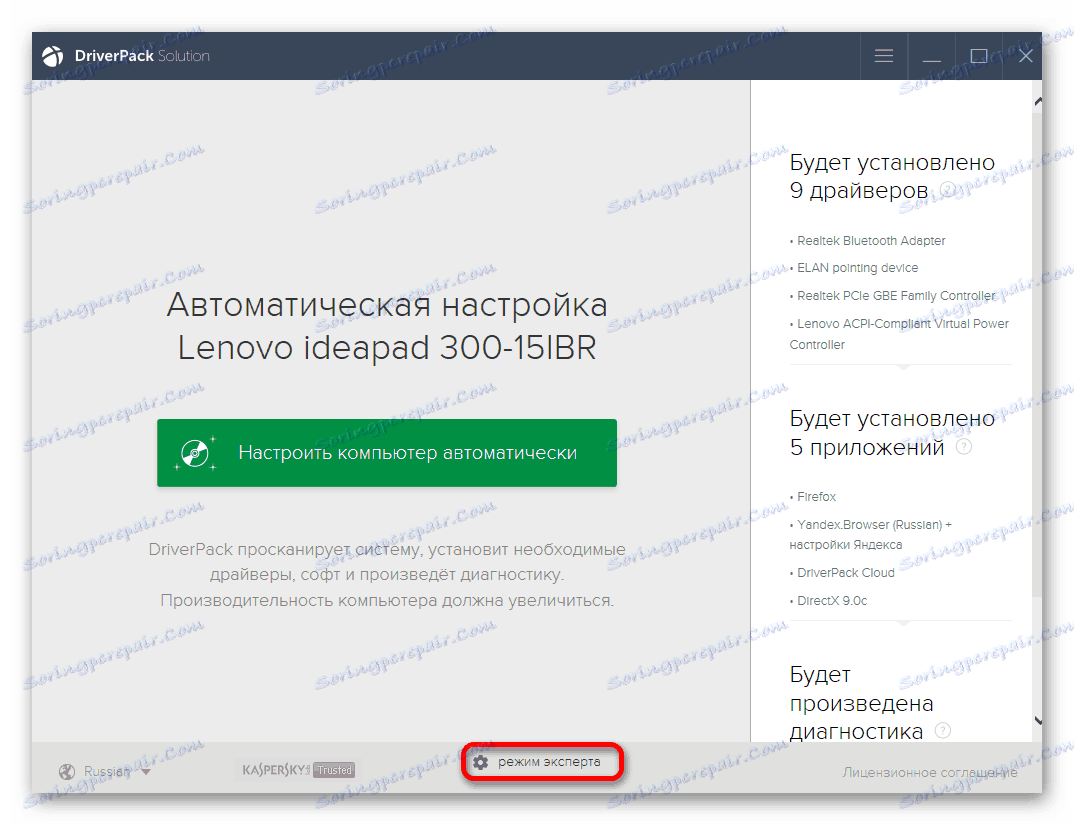
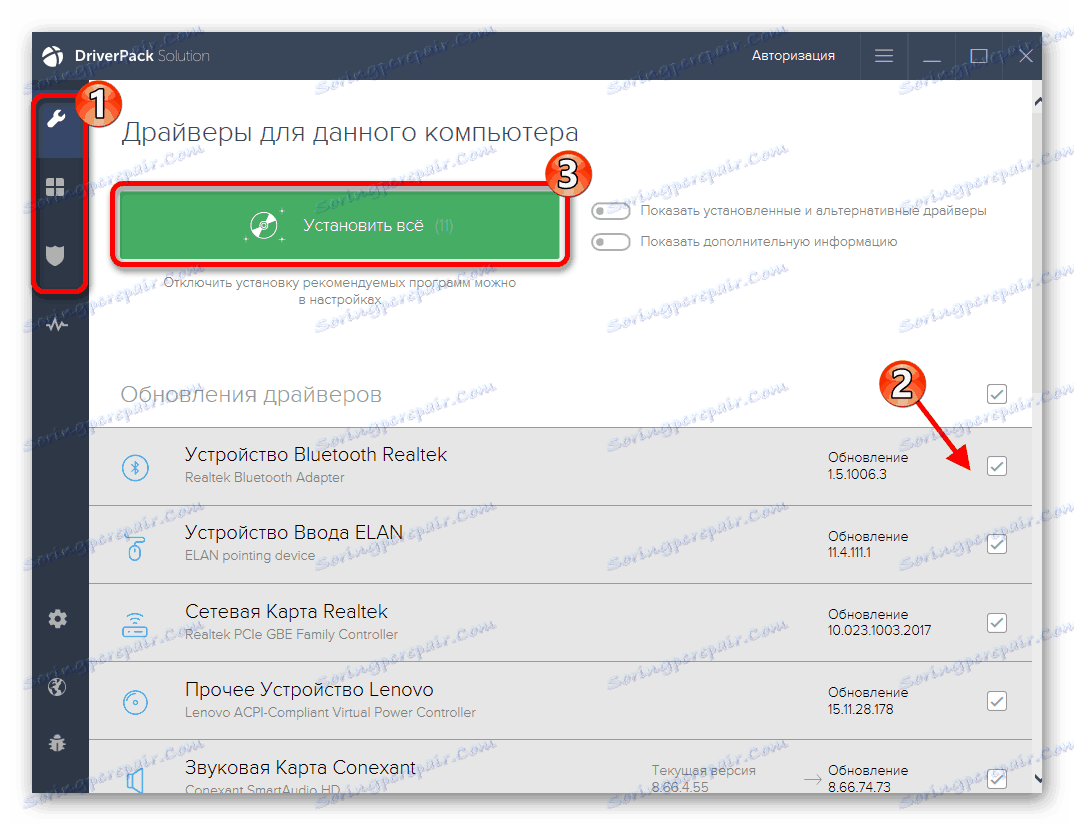
Več podrobnosti: Kako posodobiti gonilnike v računalniku s programom DriverPack Solution
Igra naj bi se začela pravilno. Če se to ne zgodi, nadaljujte z nadaljnjimi navodili.
2. razlog: način združljivosti je onemogočen.
V nekaterih primerih nastavitev združljivosti rešuje težavo z zagonom. V lastnostih bližnjice morate nastaviti določen način.
- Desni klik na bližnjico igre.
- Odpri lastnosti .
- V zavihku »Združljivost« označite »Zaženi program ...« .
- Sedaj izberite OS. Če imate pri nalaganju igre le logotip z zmajem in vse se ustavi, nastavite »Windows 98« .
- Uporabite svoje spremembe.
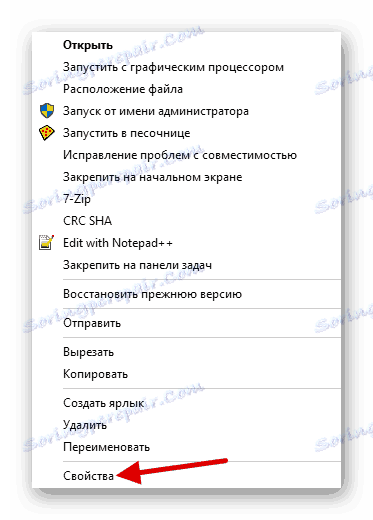
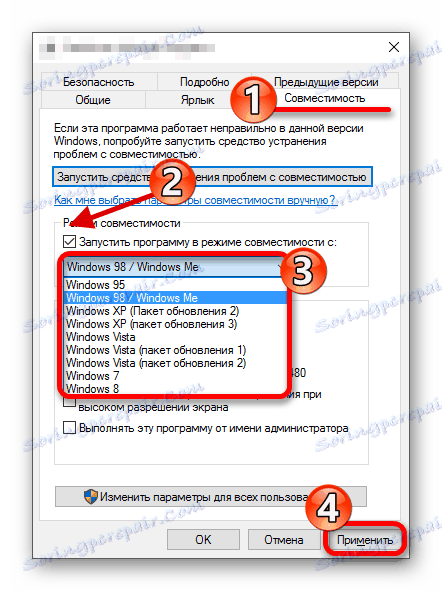
Poskusite preizkusiti načine združljivosti, da ugotovite, kateri je bolj primeren.
Razlog 3: Vprašanja v dovoljenju
Morda zaradi odpovedi sistema vaš račun nima določenih privilegijev. To lahko popravite v naprednih nastavitvah bližnjice za igro.
- Pojdite na bližnjico »Lastnosti« in odprite zavihek »Varnost «.
- Zdaj pojdite na »Napredno« .
- Zgoraj odprite povezavo »Uredi« .
- V novem oknu kliknite »Napredno ...« .
- Kliknite »Iskanje« in nato izberite svoj račun ter kliknite »V redu« .
- Ponovno potrdite nastavitve s tipko "OK" .
- Uporabite nastavitve.
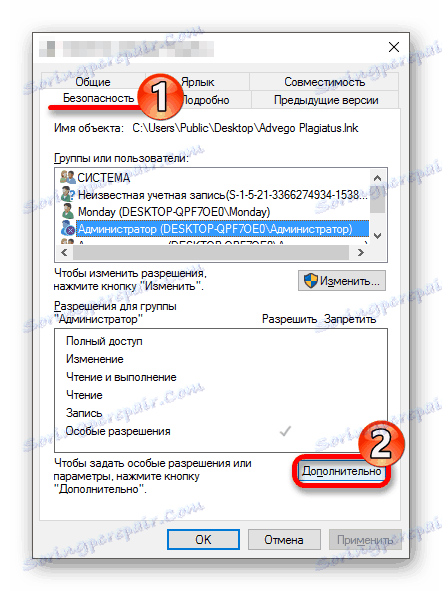
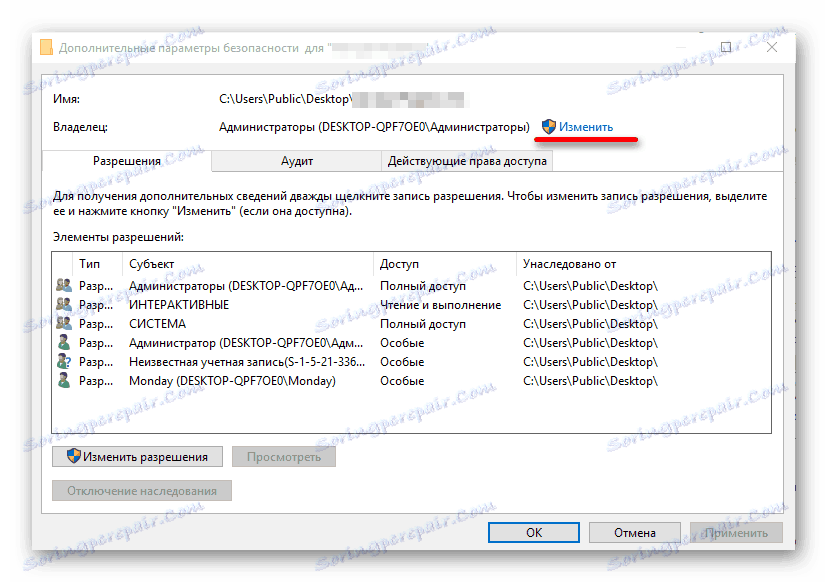
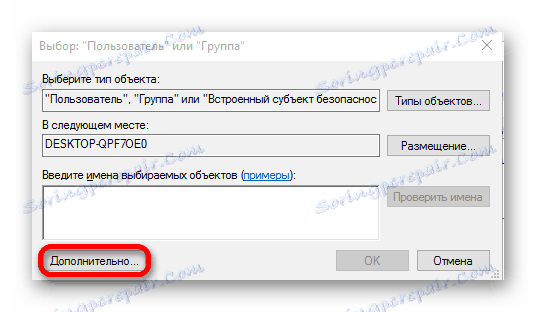
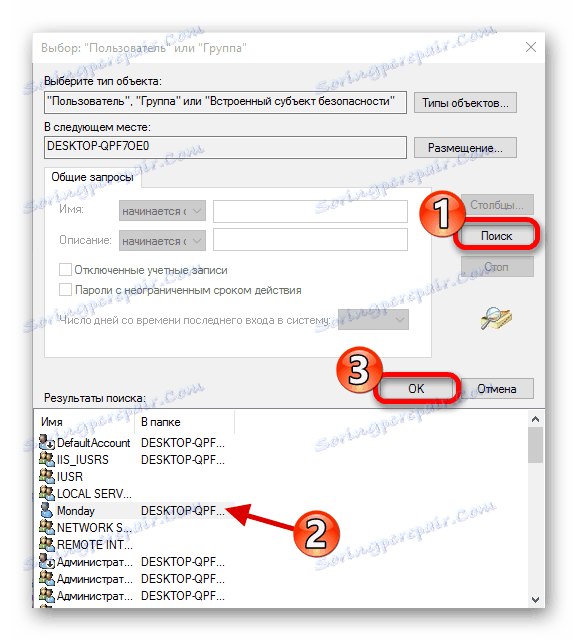
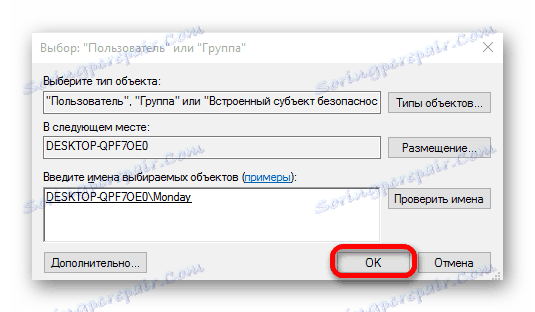
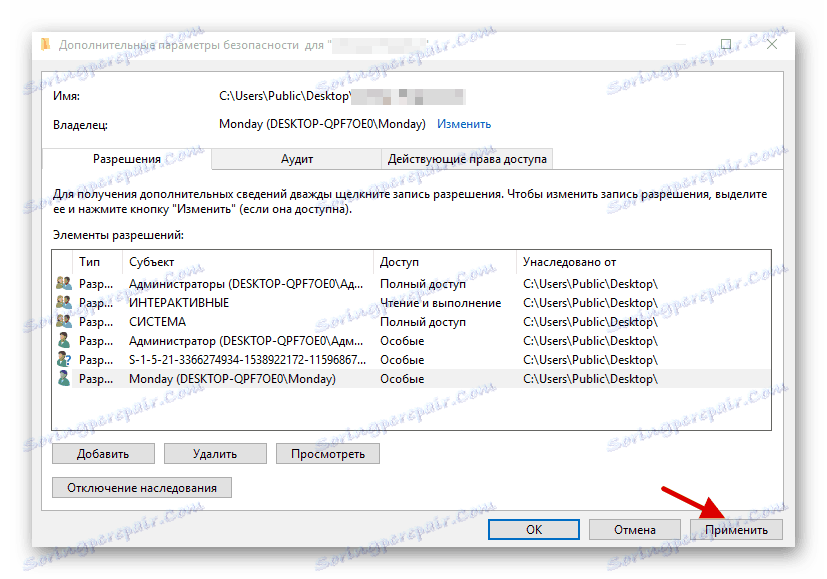
Zdaj poskusite zagnati Dragon Nest. Če ta možnost ni dala rezultatov, poskusite z drugo.
Razlog 4: konflikt programske opreme
Napake "št. 30000030:" HS_ERR_NETWORK_CONNECT_FAIL "/ Error No. 205" , "0xE019100B" označujejo, da se igra spopada z protivirusno programsko opremo, programom za vdiranje ali katero koli drugo visoko specializirano programsko opremo. Obstaja seznam vzorčnih programov, ki bi lahko bili v nasprotju z igro.
- Windows Defender , Avast Anti-Virus , Bitdefender Antivirus Free, AVG Antivirus brezplačno , Avira Free Antivirus , Microsoftove varnostne rešitve ;
- LogiTech Gaming Software, Nastavljena točka , Steelseries Engine 3;
- MSI Afterburner , EVGA natančnost vmesnik Nvidia , RivaTuner;
- Daemon orodja (kot tudi vsak virtualni disk emulator);
- Auto Hot Key, Macro, Auto Click;
- Neto omejevalnik ;
- Nekateri programi in razširitve za brskalnike s funkcijo VPN;
- Dropbox ;
- Občasno Skype ;
- Dxtory Mumble ;
- Pomočniki za Wacom tablete;
- Programska oprema za vdiranje. Na primer Goljufaš motorja , Artmoney in tako naprej
Če želite odpraviti težavo, sledite tem korakom:
- Drži Ctrl + Shift + Esc .
- V upravitelju opravil označite postopek programa, ki lahko ovira zagon.
- Kliknite »Odstrani opravilo«.
- To naredite pri vsakem postopku zgoraj navedenih aplikacij, če obstajajo.

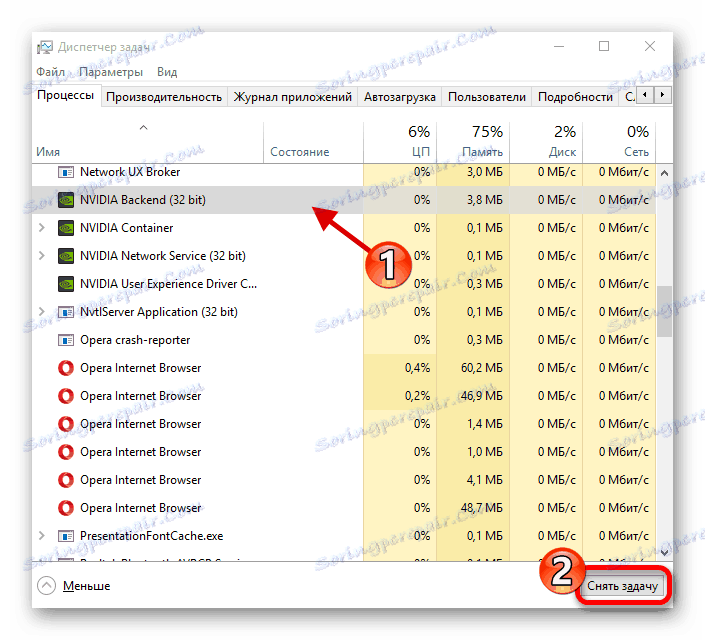
- Tudi poskusite onemogočiti protivirusni program ali nastaviti igro na izjeme.
- Osvobodite sistem od smeti.
- Odstranite vlečne aplikacije.
Več podrobnosti:
Onemogoči Antivirus
Dodajanje programa za izključitev protivirusne programske opreme
Lekcija: Čiščenje odpadkov Windows 10
Več podrobnosti: 6 najboljših rešitev za popolno odstranitev programov
Navedene napake, kot tudi "neznana programska izjema (0xc0000409) v aplikaciji pri 0 × 0040f9a7", lahko kažejo na okužbo z zlonamerno programsko opremo sistema. Preverite svoj računalnik za viruse s prenosnimi pripomočki.
Več podrobnosti: Skeniranje računalnika za viruse brez protivirusnega programa
Drugi načini
- Napake "št. 10301:" [H: 00] Napaka pri programu proti hakiranju " , " Datoteke DnEndingBanner.exe odjemalca igre ni bilo mogoče namestiti " in " Dostop do kršitve na naslovu " kaže, da je bil pomemben objekt Dragon Nest poškodovan. V tem primeru morate znova namestiti odjemalca za igro. Pred odstranitvijo izbrišite vsebino na poti.
C:UsersИмя пользователяDocumentsDragonNest - Preverite integriteto sistema. To je mogoče storiti s standardnimi orodji.
- Poskusite zagnati igro z skrbniškimi pravicami. Na bližnjici pokličite kontekstni meni in izberite ustrezno možnost.
Lekcija: Preverite Windows 10 za napake
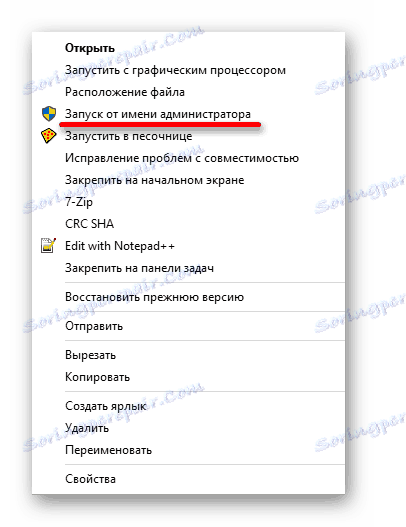
Zdaj veste, da zaradi zastarelih gonilnikov, virusne programske opreme in nasprotujočih si aplikacij Dragon Nest ne more zagnati v operacijskem sistemu Windows 10. Ta članek opisuje glavne in učinkovite reševalne metode, ki ne zahtevajo posebnih veščin in znanj.